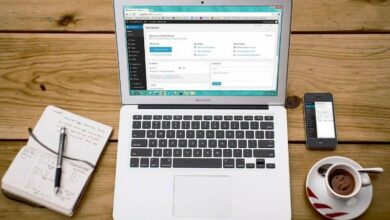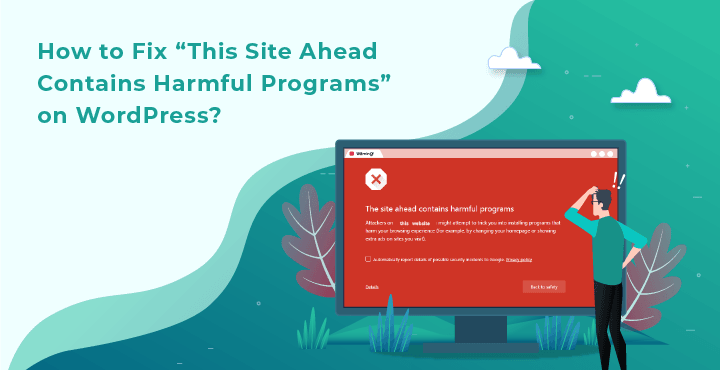كيفية إضافة جوجل ادسنس بشكل صحيح إلى موقع ووردبرس
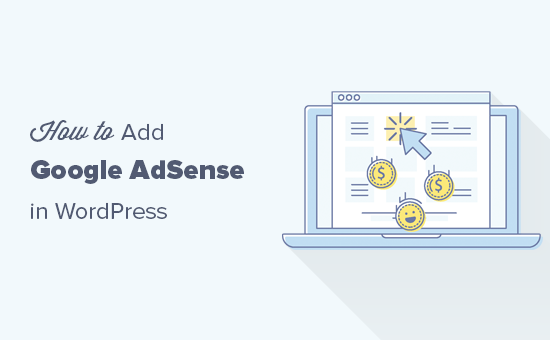
الابتداء مع AdSense
أول شيء عليك القيام به هو التسجيل للحصول على حساب جوجل ادسنس .
إذا كان لديك حساب Gmail ، فيمكنك استخدام حسابك الحالي للاشتراك.
بمجرد إرسال طلبك ، ستحتاج إلى الانتظار حتى يقوم فريق Google AdSense بمراجعته.
قد يستغرق ذلك من بضع ساعات إلى بضعة أسابيع لبعض الناشرين.
بمجرد الموافقة عليه ، يمكنك تسجيل الدخول إلى حساب AdSense الخاص بك والحصول على رمز الإعلان الخاص بك.
هذا هو الرمز الذي تحتاج إلى وضعه على موقع الويب الخاص بك لعرض الإعلانات.
أعلن Google AdSense مؤخرًا عن إعلانات تلقائية ، مما يعني أنك تلصق قطعة واحدة فقط من التعليمات البرمجية ، وتقرر Google تلقائيًا متى وأين وعدد الإعلانات التي سيتم عرضها في كل صفحة.
ومع ذلك ، لا يزال معظم الناشرين يستخدمون الطريقة اليدوية لوضع الإعلانات بشكل فردي على مواقعهم على الويب.
سنعرض لك كلتا الطريقتين. نوصي بالبدء أولاً بموضع الإعلان اليدوي. بمجرد أن تبدأ في الكسب ، يمكنك تجربة الإعلانات التلقائية لمقارنتها بنفسك.
1. ضع رمز إعلانات Google AdSense يدويًا في WordPress
ستبدأ بالنقر على قائمة الإعلانات في العمود الأيمن ثم التبديل إلى علامة التبويب “حسب الوحدة الإعلانية”. من هنا تحتاج إلى النقر فوق “إنشاء إعلان جديد”.
سيُطلب منك اختيار نوع الإعلان. يمكنك الاختيار من “الإعلانات الصورية” و “الإعلانات ضمن الخلاصة” و “الإعلانات داخل المقالة”.
إذا لم تكن متأكدًا ، فابدأ بالإعلانات الصورية.
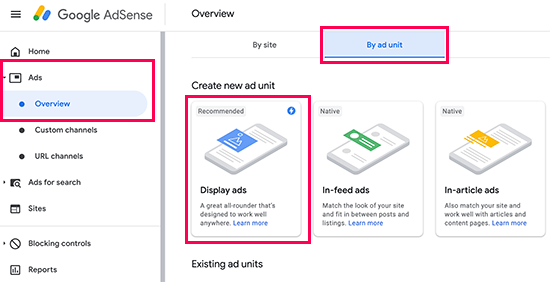
بعد ذلك ، تحتاج إلى تقديم اسم لهذه الوحدة الإعلانية وتحديد حجم ونوع الإعلان.
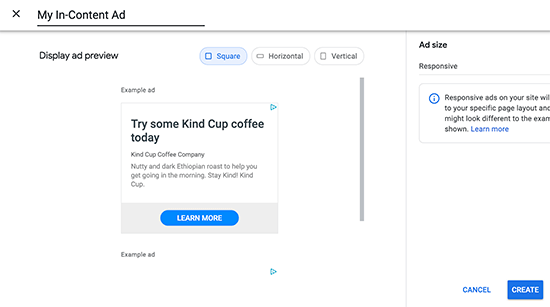
يتم استخدام اسم الإعلان فقط للأغراض الداخلية ، لذا يمكنك تسميته بأي شيء مثل “SiteName Sidebar”.
الخيار التالي هو اختيار حجم الإعلان. بينما تقدم Google مجموعة كبيرة ومتنوعة من أحجام الإعلانات ، إلا أن هناك أحجامًا معينة مدرجة تحت الموصى بها لأنها الأكثر شيوعًا بين المعلنين.
يمكنك أيضًا اختيار ما إذا كنت تريد أن يكون إعلانك متجاوبًا أو ثابتًا. نوصي باختيار الإعلانات المتجاوبة لأنها تعمل جيدًا على جميع الأجهزة وأحجام الشاشة.
بعد ذلك ، انقر فوق الزر إنشاء للمتابعة.
سيقوم AdSense الآن بإنشاء رمز الإعلان لك. يحتوي على معرف الوحدة الإعلانية الفريد ومعرف الناشر الخاص بك.
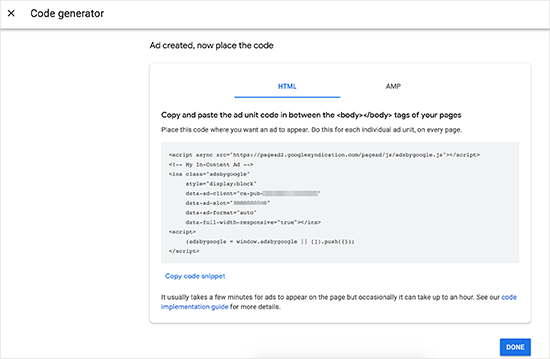
إذا كان موقعك على الويب يحتوي على إصدار Google AMP ، فيمكنك أيضًا نسخ الشفرة لصفحات AMP.
ما عليك سوى نسخ رمز الإعلان ولصقه في محرر نص عادي مثل Notepad أو TextEdit. ستحتاج إليها في الخطوة التالية.
إضافة جوجل ادسنس في وورد
تحتاج إلى تحديد المكان الذي ترغب في عرض الإعلان فيه على موقع الويب الخاص بك. يتم عرض الإعلانات بشكل شائع في الشريط الجانبي . يمكنك إضافة Google Adsense في الشريط الجانبي الخاص بك باستخدام أدوات WordPress .
ما عليك سوى الانتقال إلى صفحة المظهر »الأدوات في منطقة إدارة WordPress الخاصة بك. بعد ذلك ، اسحب وأفلت أداة “HTML المخصصة” إلى منطقة الأداة المناسبة والصق شفرة Google AdSense الخاصة بك هناك.
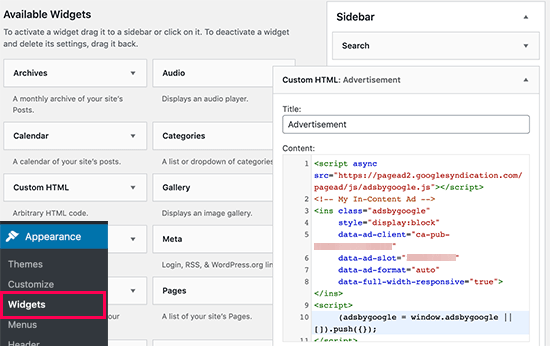
2. أضف رمز AdSense للإعلانات التلقائية في WordPress
تستغرق إضافة الإعلانات الفردية إلى مناطق مختلفة من موقع الويب الخاص بك الكثير من الوقت.
يكافح معظم المبتدئين للعثور على أفضل المواقع لعرض الإعلانات على مواقعهم.
لحل هذه المشكلة ، قدمت Google إعلانات تلقائية.
يتيح لك هذا ببساطة إضافة مقتطف رمز واحد إلى موقعك والسماح لـ Google AdSense بتحديد الموقع الأكثر ربحًا وحجم الإعلان والنوع.
عيب هذه الطريقة هو أنه لديك تحكم أقل في موضع الإعلان على موقع الويب الخاص بك.
إذا كنت تريد إضافة استخدام ميزة الإعلانات التلقائية ، فهذه هي الطريقة التي ستضيف بها Google AdSense إلى موقعك على الويب.
قم أولاً بتسجيل الدخول إلى حساب Google AdSense الخاص بك وانقر فوق علامة التبويب الإعلانات.
تحتاج إلى النقر فوق الزر Get Code لإنشاء رمز الإعلانات التلقائية.
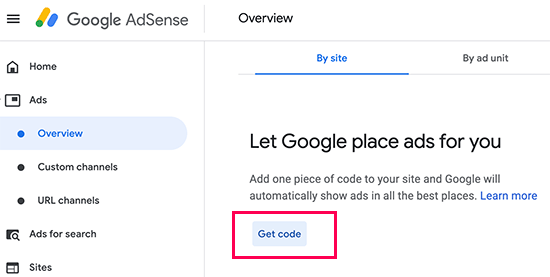
سينشئ AdSense الآن مقتطف رمز بمعرف الناشر الخاص بك ويعرضه على الشاشة. يمكنك الآن نسخ ولصق هذا الرمز في محرر نصوص.
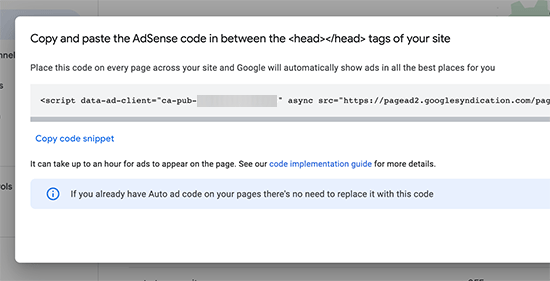
إضافة شفرة الإعلانات التلقائية في AdSense في WordPress
يستخدم رمز الإعلانات التلقائية مقتطف الرمز الواحد لإنشاء الإعلانات في كل مكان على موقع WordPress الخاص بك .
هذا يعني أنك بحاجة إلى إضافة الرمز إلى جميع الصفحات التي تريد عرض الإعلان فيها.
إحدى الطرق للقيام بذلك هي عن طريق إضافة الشفرة في ملف header.php الخاص بموضوع WordPress.
ومع ذلك ، فإن عيب هذه الطريقة هو أن شفرة إعلانك ستختفي إذا قمت بتحديث موضوعك أو تغييره.
أفضل طريقة لإضافة أي رمز على مستوى الموقع إلى موقع الويب الخاص بك هو استخدام مكون إضافي مثل إدراج رؤوس وتذييلات.
أولاً ، تحتاج إلى تثبيت وتفعيل المكوّن الإضافي Insert Headers and Footers .
لمزيد من التفاصيل ، راجع دليلنا خطوة بخطوة حول كيفية تثبيت مكون WordPress الإضافي .
عند التنشيط ، انتقل إلى الإعدادات »صفحة إدراج الرؤوس والتذييلات . من هنا ، تحتاج إلى لصق رمز Google AdSense الخاص بك في قسم العنوان.
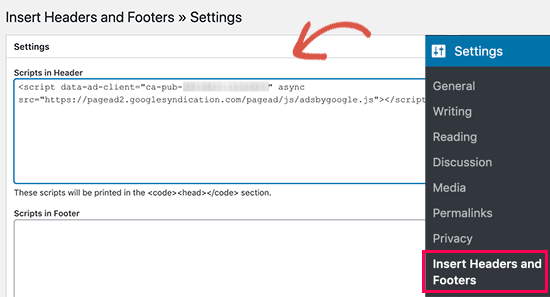
لا تنس النقر على زر “حفظ” لتخزين التغييرات.
سيضيف المكون الإضافي الآن رمز الإعلان في جميع صفحات موقعك على الويب. قد يستغرق Google AdSense بعض الوقت لبدء عرض الإعلانات.
أفضل ممارسات AdSense والأسئلة الشائعة
لقد أجبنا على مر السنين على العديد من الأسئلة المتعلقة ببرنامج AdSense. بعد استخدام AdSense في العديد من مواقعنا في الماضي ، تعلمنا الكثير عن التحسين. في ما يلي بعض أفضل ممارسات AdSense والأسئلة الشائعة.
ما هو أفضل حجم إعلان AdSense؟
على الرغم من أن موضع الإعلان هو المفتاح ، فقد وجدنا أن أفضل الأحجام هي 336 × 280 و 300 × 250.
تميل هذه الإعلانات إلى احتواء معظم أحجام الشاشات ولها أفضل معدل دفع أيضًا.
ما هو أفضل موضع في AdSense؟
هذا يعتمد كليا على التخطيط الخاص بك. الهدف هو الحصول على مزيد من النقرات ، لذلك ترغب في وضع إعلاناتك في مكان أكثر بروزًا. لقد وجدنا أن الإعلانات ضمن محتوى المنشور باتجاه الجزء العلوي من الشاشة تميل إلى الحصول على أكبر عدد من النقرات.
سألنا العديد من المستخدمين عن إضافة AdSense في أداة عائمة لأنه سيكون بارزًا جدًا. نحن نوصي بشدة بعدم السماح بذلك بموجب بنود خدمة Google. إذا انتهكت شروط الخدمة الخاصة بهم ، يمكنك الحصول على حظر من البرنامج.
هل يمكنني النقر على إعلانات Google AdSense الخاصة بي؟
غالبًا ما يميل المبتدئون إلى النقر على إعلاناتهم الخاصة أو مطالبة أفراد أسرهم بالنقر فوق إعلاناتهم.
من فضلك لا تفعل ذلك. خوارزمية Google ذكية جدًا وتعرف عند النقر على إعلانك الخاص.
هذا يمكن أن يمنعك من البرنامج.
ما هي الصفحة RPM في Google AdSense؟
RPM تعني “العائد لكل ميل” أي الإيرادات لكل 1000 مرة ظهور. يتم تحديد ذلك عن طريق ضرب إجمالي عدد النقرات وتكلفة النقرة ثم قسمة ذلك على إجمالي عدد مشاهدات الصفحة.